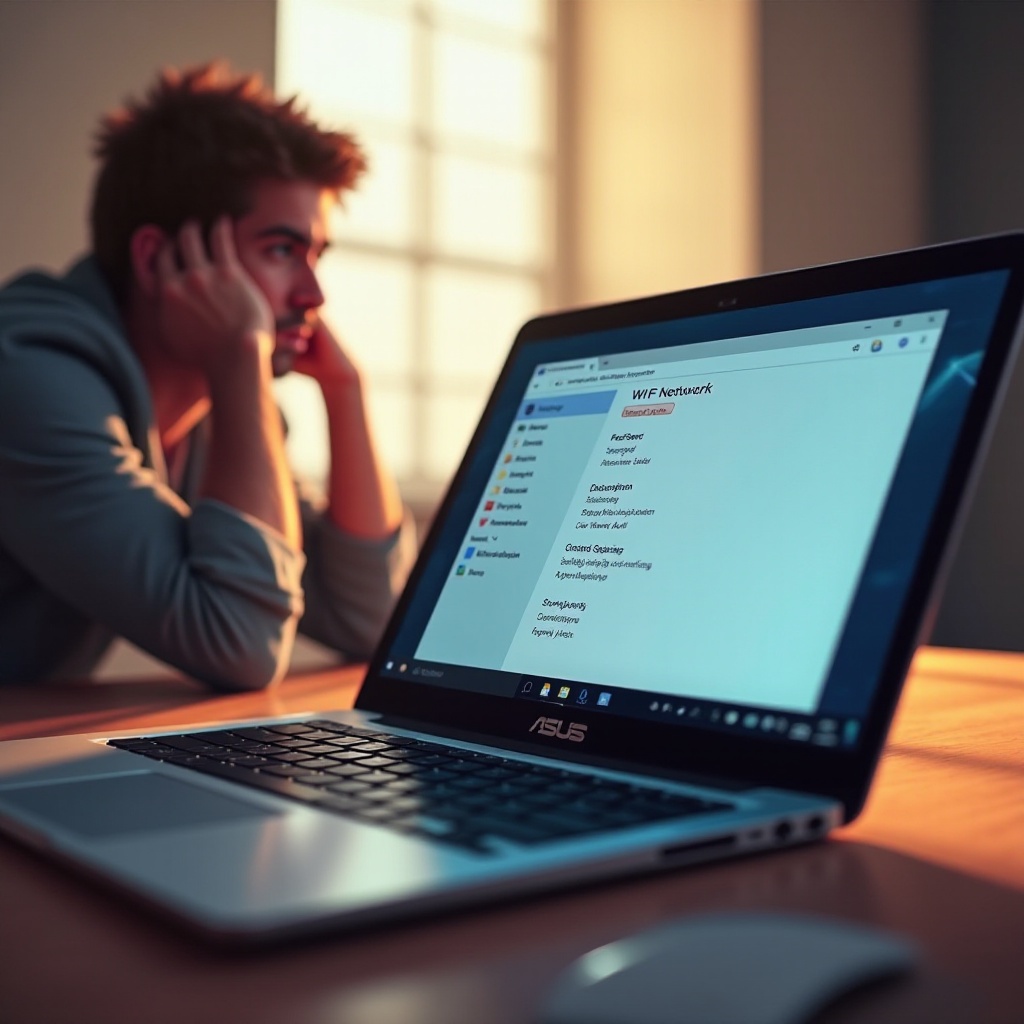Uvod
Susretanje s novim HP laptopom koji se ne uključuje može biti frustrirajuće iskustvo, naročito kada želite početi s radom ili uživanjem u slobodnim aktivnostima. Idealno, novi uređaji bi trebali raditi bez problema, ali neočekivani problemi ponekad se mogu pojaviti. Kada novonabavljeni laptop odbija da se uključi, obično to ukazuje na prisustvo nekoliko faktora. Razumevanjem i efikasnim rešavanjem ovih potencijalnih problema, možete povratiti svoju produktivnost ili slobodno vreme.

Uobičajeni uzroci
Brojni faktori mogu sprečiti vaš HP laptop da se uključi. Tipični problemi uključuju probleme sa baterijom ili napajanjem, ali uzrok problema može biti i dublji, poput neispravnog RAM-a, kvara ekrana ili grešaka povezanih s BIOS-om. Identifikacija osnovnog uzroka je prvi korak ka sprovođenju efikasnog rešenja. Poznavanje uobičajenih razloga zašto vaš laptop ne može da se pokrene pomaže u brzoj primeni ispravke.
Početne provere
Pre nego što se upustite u složenija hardverska ili softverska rešenja, obavite neke osnovne provere:
- Napajanje: Proverite da li je punjač sigurno povezan i sa strujnom utičnicom i s laptopom. Labave veze ili oštećeni kablovi mogu biti uzrok.
- Indikatorske lampice: Obratite pažnju na eventualne indikatorske lampice na laptopu. Treperuće ili nepostojeće lampice mogu signalizirati određeni problem, kao što je kvar baterije ili neodgovarajući sistem.
- Provera zvuka: Osлушај све звуке вентилатора или кликтање. Недостатак шума може значити да уређај не прима напајање, док необични звуци могу указивати на механичке проблеме.
Ove osnovne procene ponekad mogu rešiti problem ili barem usmeriti vaše naredne korake u procesu otklanjanja problema.
Problemi sa baterijom i napajanjem
Problemi sa baterijom i napajanjem često uzrokuju da se novi laptopovi ne uključuju. Evo kako možete da ih rešite:
Uklonite i resetujte bateriju
- Isključite laptop iz izvora napajanja.
- Ako je moguće, pažljivo uklonite bateriju.
- Nakon nekoliko sekundi, ponovo umetnite bateriju i ponovo spojite punjač.
- Pokušajte da uključite laptop.
Korišćenje dugmeta za napajanje za reset
Tvrdi reset može često oživeti neodgovarajući hardver:
- Isključite sve priključene spoljne uređaje (npr. USB diskove, monitore).
- Držite dugme za napajanje 15 sekundi.
- Povežite napajanje i pokušajte da uključite laptop.

Prelazak na inspekciju hardvera
Ako početne provere i ispravke baterija ne daju rezultate, pametno je preći na inspekciju hardverskih grešaka. Ovo osigurava da potencijalna fizička oštećenja nisu uzrok, u skladu s našim ukupnim istraživanjem problema.
Inspekcija hardvera
Ukoliko pokušaji na početku budu neuspešni, razmislite o detaljnijem pregledu komponenti vašeg laptopa:
Provera fizičkih oštećenja
Pregledajte laptop za bilo kakve vidljive znakove fizičkog oštećenja, poput pukotina ili udubljenja, koji bi mogli uticati na unutrašnje delove.
Provera pravilne instalacije RAM-a i perifernih uređaja
- Isključite laptop i isključite sve izvore napajanja.
- Otvorite poklopac panela za pristup RAM-u i drugim komponentama.
- Potvrdite da su RAM moduli sigurno instalirani; ponovo ih postavite ako je potrebno.
- Proverite da li su periferne komponente poput eksternih diskova pravilno povezane i funkcionalne.
Ovi koraci pomažu u određivanju da li su labavi ili oštećeni unutrašnji elementi uzrok problema s napajanjem.
Pretpostavke softverskih problema
U nekim situacijama, hardver možda nije problem, što nas navodi da razmotrimo sledeće softverska rešenja. Ovakav šav usmeren ka iscrpnom otkrivanju problema može otkriti skrivene uzroke.
Softverske pretpostavke
Ponekad, softverski problem, a ne hardverski, može biti krivac:
Rešavanje problema sa BIOS-om
Korumpirana podešavanja BIOS-a mogu sprečiti pokretanje:
- Ponovo pokrenite i pristupite BIOS meniju (obično pritiskom na F10 tokom pokretanja).
- Ispravite bilo koja korumpirana podešavanja i koristite reset BIOS-a na standardne opcije.
Korišćenje Safe Moda za dijagnostiku
Pokušavanje Safe Moda može dijagnostikovati i rešiti softverske konflikte:
- Ponovo pokrenite dok pritiskate F8 za pristup naprednim opcijama pokretanja.
- Izaberite ‘Safe Mode’ iz opcija.
- Proverite da li laptop funkcioniše bolje u Safe Modu, što bi ukazivalo na moguće softverske probleme.
Napredna dijagnostika
Ako osnovne i softverske dijagnostičke mere ne uspeju, napredne opcije treba istražiti za dijagnostikovanje složenijih tehničkih problema.
Testiranje s eksternim monitorom
Povežite laptop na eksterni monitor da biste utvrdili da li problem leži u ekranu:
- Koristite HDMI kabl za spajanje laptopa na drugi ekran.
- Uključite eksterni ekran.
- Ako radi, možda će biti potrebna popravka laptop ekrana.
Pristup HP Support Assistant
HP pruža ugrađen Support Assistant za dijagnostiku:
- Pri pokretanju laptopa, pronađite aplikaciju HP Support Assistant.
- Pokrenite alatke za otkrivanje tekućih softverskih ili hardverskih problema.

Kada potražiti profesionalnu pomoć
Ako vaš laptop ostane neodgovarajući nakon detaljne dijagnostike, vreme je za konsultovanje sa stručnjacima. Dubinski problemi poput neispravnih komponenti ili složenih softverskih grešaka obično zahtevaju stručnu pomoć. Ako je laptop pod garancijom, kontaktirajte HP podršku ili posetite servisni centar da održite validnost garancije tokom popravki.
Zaključak
Susretanje sa neodgovarajućim HP laptopom može biti obeshrabrujuće. Ipak, slojevit, sistematičan pristup često može rešiti problem bez profesionalne intervencije. Od jednostavnih resetovanja do sveobuhvatne dijagnostike, ciljanje osnovnog problema može uštedeti vreme i stres. Sačuvajte ovaj vodič za buduću upotrebu, osiguravajući da ste sposobni za efikasno otklanjanje problema pre nego što potražite pomoć spolja.
Često postavljana pitanja
Šta treba da uradim ako se moj HP laptop ne uključuje iako je napunjen?
Proverite povezivanje adaptora za napajanje, pokušajte koristiti drugačiju utičnicu ili punjač, i proverite ili zamenite bateriju ako je potrebno.
Može li neispravna baterija sprečiti moj HP laptop da se uključi?
Da, neispravna baterija može ograničiti protok energije, sprečavajući pokretanje. Izvadite bateriju i pokušajte koristiti samo adapter da vidite da li se laptop uključuje.
Kako mogu utvrditi da li je hardverski ili softverski problem koji sprečava moj HP laptop da se pokrene?
Prvo proverite hardverske veze. Ako ne postoje fizički problemi, ispitajte softverske probleme kao što su greške u BIOS-u ili konflikti pomoću Sigurnog režima.